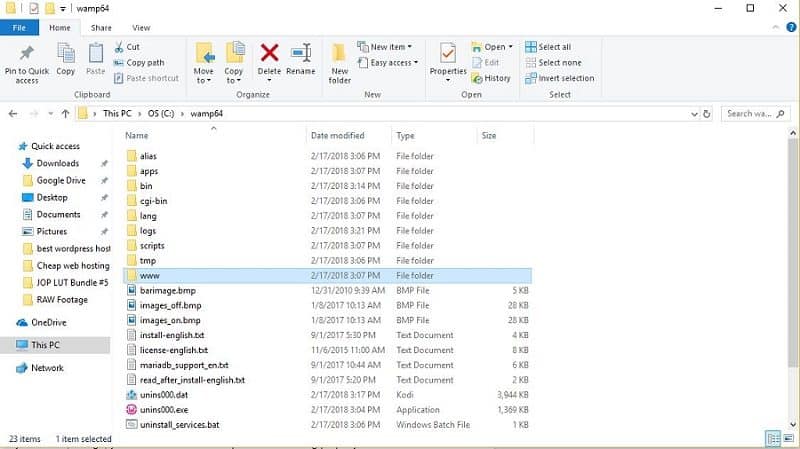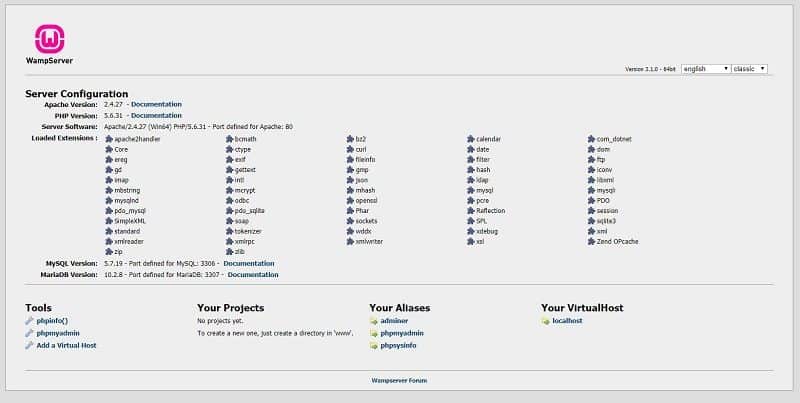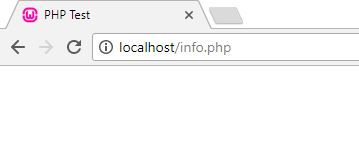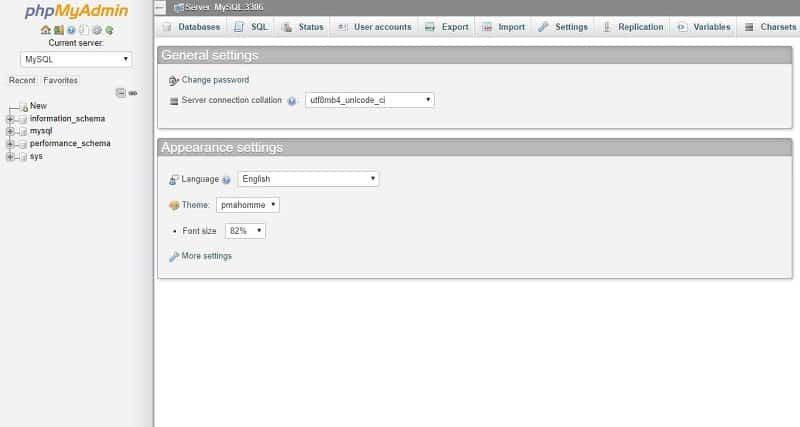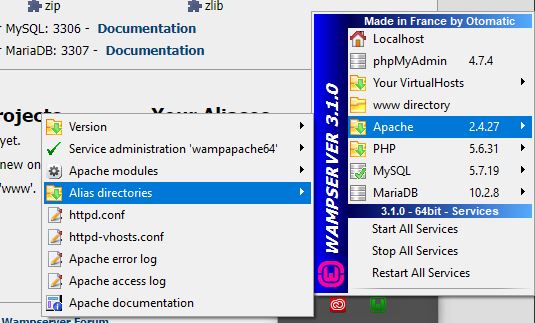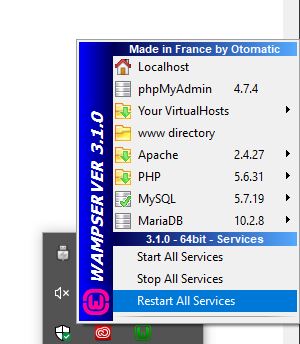كيف تستضيف موقع الويب الخاص بك
إن استضافة موقع الويب الخاص بك تجربة مسلية كما أنها مجزية. باستخدام جهاز Windows أو Linux قديم ، يمكنك إلقاء بعض ملفات HTML في مجلد ووضعها على الإنترنت بنفسك.
من المهم أن تعرف بالضبط ما تفعله عند استضافة موقع ، على الرغم من ذلك. سيعمل جهاز الكمبيوتر الخاص بك كخادم ، وهو جهاز مصمم بغرض تخزين بياناتك وإرسالها عبر الإنترنت ، مما يسمح لموقعك بالظهور لأي شخص في العالم.
بشكل أساسي ، كل هذا هو استضافة الويب. جهازك هو مجرد أداة لبيانات الإسكان وتحميلها على الشبكة. ومع ذلك ، هناك بعض البرامج الأخرى التي تضمن سير هذه العملية بسلاسة.
قبل الغوص ، نود تدوين ملاحظة. نحن نضع هذا الدليل للأغراض التعليمية فقط. لا نوصي باستضافة موقع الويب الخاص بك لأنه سيجلب الكثير من مشكلات الأداء والاتساق. إذا كنت جادًا بشأن إنشاء موقع ويب ، فجرّب Hostgator أو SiteGround ، وهما من مزودي الخدمة المفضلين لدينا لسهولة الاستخدام والتسعير والسرعة.
كيفية استضافة موقع الويب الخاص بك في المنزل
سنستعرض كيفية استضافة موقع الويب الخاص بك على نظامي التشغيل Windows و Linux باستخدام جهازك المنزلي وبيئة سطح المكتب العادية. سيضع برنامجنا التعليمي موقعًا اختباريًا لك ، ولكن الأمر متروك لك لتصميمه.
في برنامجنا التعليمي ، نستخدم مكدس AMP. لا تقلق إذا لم تكن على دراية بهذا المصطلح حتى الآن لأننا سنجري كل من التقنيات طوال البرنامج التعليمي.
استضافة على ويندوز
إذا كان لديك جهاز Windows إضافي يجمع الغبار ، فيمكنك تحويله إلى خادم ويب. هذه العملية واضحة إلى حد ما ، بمساعدة حزمة AMP. تتضمن هذه الحزمة Apache و MySQL و PHP ، والتي يشار إليها بشكل شائع على Windows باسم WAMP. أنا متأكد من أنه يمكنك تمييز السبب.
هناك العديد من برامج التثبيت ، ولكننا سنستخدم WampServer لأنه الأكثر وضوحًا. توجه إلى الموقع وقم بتنزيل إما الملف التنفيذي 32 بت أو 64 بت حسب نظام التشغيل الخاص بك.
إذا كان جهازك يعمل بنظام Skype أثناء التثبيت ، فستحصل على تعارض في المنفذ 80. يستخدم كل من WampServer و Skype المنفذ 80 ، لذا ببساطة افصلهما عن Skype قبل تشغيل WampServer وستكونين على ما يرام.
سيقوم تلقائيًا بإنشاء دليل www والذي يتم العثور عليه عادةً في “c: \ wamp \ www”. هذا هو المكان الذي سيعيش فيه موقع الويب الخاص بك (أو المواقع). ما عليك سوى إنشاء مجلد جديد في الدليل ووضع ملفات PHP أو HTML داخله.
قبل القيام بذلك ، على الرغم من ذلك ، تحتاج إلى اختبار أن WampServer يعمل بشكل صحيح. يمكنك الوصول إلى الشاشة الرئيسية لـ WampServer إما بالنقر على الرابط في القائمة أو فتح متصفح الويب والذهاب إلى “http: // localhost”.
اختبار WampServer
تهانينا ، جهاز Windows الخاص بك هو خادم الآن ، لكنه لا يفعل الكثير الآن. نحتاج إلى اختباره للتأكد من أن كل شيء يتدفق بشكل صحيح قبل إضافة ملفاتك وجعلها مباشرة على الإنترنت.
سنقوم بعمل ملف PHP اختباري بسيط ونضعه في الدليل. افتح NotePad في Windows وأدخل السطر التالي:
اختبار PHP
احفظ هذا الملف باسم “info.php” في دليل www الذي أنشأه WampServer. افتح متصفح الويب احتياطيًا وتوجه إلى “http: //localhost/info.php”. إذا رأيت صفحة فارغة مع “اختبار PHP” على اسم علامة التبويب ، فإن كل شيء يعمل كما ينبغي.
تكوين قواعد بيانات MySQL
إذا كنت لا تستخدم CMS مثل WordPress (قد ترغب في قراءة دليلنا حول أفضل استضافة ويب لـ WordPress ، إذا كنت كذلك) ، فستحتاج إلى تكوين قواعد بيانات MySQL الخاصة بك. هذا هو نظام إدارة قواعد البيانات العلائقية مفتوح المصدر (RDBMS) يستخدم لغة الاستعلام الهيكلية (SQL).
من أجل تعريف أقل تركيزًا على الاختصار ، ينظم MySQL بيانات موقعك في قاعدة بيانات يمكنها العثور عليه ونقله بسرعة. يستخدم نظام إدارة المحتوى (CMS) MySQL كطريقة لإرسال تلك المعلومات بأكبر قدر ممكن من الكفاءة للمستخدم.
يمكنك تغيير قواعد البيانات الموجودة أو إنشاء قواعد بيانات جديدة بالنقر على “phpMyAdmin” في قسم “الأدوات” في شاشة WampServer الرئيسية. سيتم فتح علامة تبويب جديدة تطلب اسم مستخدم وكلمة مرور. سيكون اسم المستخدم “root” افتراضيًا ويمكنك ترك حقل كلمة المرور فارغًا.
إذا كنت تخطط لاستخدام CMS ، فقد لا تحتاج أبدًا إلى الغوص في هذه المنطقة. على سبيل المثال ، سيقوم WordPress بإنشاء قاعدة بيانات MySQL عند تثبيتها. في كلتا الحالتين ، إنها فكرة سيئة أن تتجول هنا إلا إذا كنت تعرف ما تفعله.
للتأكد من أن MySQL يعمل بشكل صحيح ، على الرغم من ذلك ، افتح علامة تبويب جديدة وانتقل إلى “http: //localhost/testmysql.php”. سيعرض لك عنوان IP الخاص بجهازك ويخبرك ما إذا كان الاتصال على ما يرام أم لا.
اجعل موقعك مباشرًا
يتم تعيين ملف تكوين Apache لرفض أي اتصالات واردة بشكل افتراضي. وهذا يعني أن جهازك المحلي هو الجهاز الوحيد الذي يمكنه الوصول إلى موقعك. يعد هذا أمرًا جيدًا لتشغيل موقع تجريبي ، ولكن ستحتاج إلى تغيير التهيئة بمجرد أن تكون جاهزًا لبدء البث المباشر.
اذهب إلى قائمة WampServer وانقر على “أباتشي” ثم “httpd-vhosts.conf”.
هذا هو ملف تكوين Apache ، ويجب أن يحتوي على الأسطر التالية في الداخل:
# مضيفين افتراضيين
#
المضيف المحلي ServerName
ServerAlias localhost
جذر المستند “$ {INSTALL_DIR} / www”
خيارات + فهارس + يتضمن + FollowSymLinks + MultiViews
AllowOverride الكل
تتطلب المحلية
للسماح بالاتصالات الواردة ، ما عليك سوى تغيير “طلب محلي” إلى “طلب كل ما تم منحه” وستكون على ما يرام.
أعد تشغيل WampServer بتحديد “إعادة تشغيل جميع الخدمات” في القائمة وستسري التغييرات. قد تحتاج إلى التحقق مرة أخرى من أن جدار حماية الكمبيوتر لا يحظر طلبات الويب ، ولكن يجب تعيينه بعد ذلك.
إضافة اسم المجال
لن يقوم أحد بحفظ التسلسل الهرمي للمجلدات للوصول إلى موقع الويب الخاص بك ، على الرغم من ذلك. ستحتاج إلى اسم نطاق يشير إلى جهازك المحلي لإدخاله بسهولة في أي متصفح ويب. يقوم الخادم بذلك مع سجلات DNS.
يمكنك قراءة مقالتنا حول سجلات DNS لمعرفة التفاصيل ، ولكن بشكل أساسي ، إنه نظام يربط عنوان IP المحلي الخاص بك باسم النطاق. على سبيل المثال ، إذا كان IP الخاص بخادمك هو 199.999.999 ، فستعرف سجلات DNS الوصول إلى هذا الخادم عندما يتم إدخال مجالك في.
بمجرد أن يكون لديك سجل A للمجال الخاص بك في سجلات DNS ، تحتاج إلى تحديث ملف المضيف المحلي الخاص بك. انتقل إلى “C: \ Windows \ system32 \ drivers \ etc \ hosts file” وأضف السطر التالي إلى الأسفل:
199.999.999.99 (عنوان IP الخاص بك) example.com (اسم المجال الخاص بك)
للتوضيح ، لا تُدرج ما بين قوسين أعلاه. بعد ذلك ، تحتاج إلى إضافة ملف يدويًا إلى “C: \ wamp \ bin \ apache \ Apache-VERSION \ conf \ extra \” ، حيث VERSION هو إصدار Apache الخاص بك. قم بإنشاء ملف في NotePad مع الأسطر التالية:
ServerAdmin [البريد الإلكتروني المحمي]
جذر DocumentRoot “c: \ wamp \ www”
اسم الخادم mysite.local
ErrorLog “logs / example.com.log”
CustomLog “logs / example.com-access.log” عام
بالطبع ، استبدل “example.com” باسم نطاقك. بمجرد الانتهاء من ذلك ، قم بحفظ الملف في دليل أباتشي وسيكون موقع الويب الخاص بك متاحًا عبر اسم النطاق الخاص به.
نصائح لاستضافة ويندوز
على الرغم من أن الجهاز العادي سيعمل على تشغيلك ، إلا أنه ليس الإعداد الأكثر مثالية بالنظر إلى أن Windows هو أحد أنظمة التشغيل الأكثر استخدامًا للموارد. ما لم يكن لديك الكثير من القوة للعب بها ، ستحتاج إلى تحسين نظام التشغيل لاستضافة الويب.
الخطوة الأولى هي إلغاء تثبيت كل تطبيق لن تحتاجه. في حين أن الاحتفاظ بمتصفح الويب أمر حاسم للوصول إلى لوحة تحكم WampServer ، يمكن لأي شيء آخر الحصول على الفأس.
التالي هو تعطيل أي تطبيقات بدء تشغيل قد تكون قيد التشغيل في الخلفية. هناك عدد قليل يحتاجه Windows لكي يعمل ، لذا استخدم أفضل حكم لك بشأن التعطيل. يمكنك العثور على القائمة في مدير المهام.
إذا كنت جادًا بشأن استخدام جهاز Windows لاستضافة الويب ، فمن المفيد الاستثمار في نسخة من Windows Server أيضًا. نظام التشغيل هذا خفيف الوزن كثيرًا ، ويتم تبسيطه للتشغيل على أي خادم سواء كان لاستضافة الويب أو للتخزين فقط.
استضافة على لينكس
إذا كنت تخطط لبناء جهاز من الصفر ، فربما يكون Linux هو الخيار الأفضل. تعد هذه المجموعة خفيفة الوزن مجموعة من أنظمة التشغيل ، مما يسمح لك بتكييفها مع كل الاحتياجات تقريبًا.
تشبه العملية نظام التشغيل Windows ، باستثناء أنك تحتاج إلى حزمة LAMP بدلاً من حزمة WAMP. أنا متأكد من أنه يمكنك معرفة الفرق. لاسترداد المكدس ، افتح الطرفية وأدخل السطر التالي:
sudo apt install apache2 mysql-server php libapache2-mod-php7.0
أثناء التثبيت ، سيُطلب منك تعيين كلمة مرور للمستخدم “الجذر”. يمكنك تعيينه على ما تريد أو تركه فارغًا. بمجرد اكتمال التثبيت ، ستحتاج إلى إعادة تشغيل خادم الويب Apache.
ستحتاج إلى القيام بذلك في أي وقت تقوم فيه بتغيير التكوين العام لـ Apache إلا إذا قمت بذلك باستخدام ملفات htaccess المحلية. لإعادة التشغيل ، أدخل الأمر التالي:
sudo /etc/init.d/apache2 إعادة التشغيل
تحقق من PHP
كما هو الحال مع Windows ، نحتاج إلى التأكد من عمل خادم PHP قبل المضي قدمًا. سنستخدم نفس العملية كما كان من قبل بوضع ملف اختبار في مجلد www ، والذي يوجد على Linux على “/ var / www / html /”. قم بإنشاء ملف بالسطر التالي وضعه في الدليل:
sudo echo “” > /var/www/html/info.php
توجه إلى “http: //localhost/info.php” وتأكد من تحميل الصفحة. يجب أن تكون قادرًا على رؤية إصدار PHP والتكوين الحالي والوحدات المثبتة هنا أيضًا.
تكوين MySQL
بعد التأكد من عمل PHP ، حان الوقت للتحقق من قواعد بيانات MySQL. إذا كنت تخطط لاستخدام CMS مثل WordPress ، فمن المهم عدم تخطي هذه الخطوة.
افتح الوحدة الطرفية وأدخل السطر التالي:
خدمة الخلية
بعد لحظات قليلة ، يجب أن تحصل على هذه النتيجة:
خدمة $ mysql status
- mysql.service – MySQL Community Server
[…]
mrt 15 16:02:14 systemd [1]: بدأ MySQL Community Server.
إذا كان الخادم لا يعمل ، فما عليك سوى كتابة “sudo service mysql reset” لإعادة تشغيل خادم MySQL. بعد تشغيلها ، يمكنك استخدام عميل سطر أوامر MySQL لإدارة قواعد البيانات الخاصة بك. للقيام بذلك ، تذكر أوراق الاعتماد التي أدخلتها عند تثبيت MySQL وأدخل ما يلي:
mysql -u root -p
عادة ، يقوم نظام إدارة المحتوى (CMS) بتثبيت قاعدة البيانات من أجلك ، لذلك لن تحتاج إلى الجلبة هنا. ومع ذلك ، هناك بعض الأشياء التي يمكنك القيام بها يدويًا مثل إنشاء نسخة احتياطية من قواعد البيانات الخاصة بك. بالنسبة لأولئك الذين يريدون طريقة أكثر سهولة للقيام بذلك ، يمكنك تثبيت PHPMyAdmin عن طريق إدخال السطر التالي:
sudo apt تثبيت phpmyadmin
إنها أداة سهلة الاستخدام لإدارة قواعد البيانات تتحايل على أسطر التعليمات البرمجية لإدارة قواعد البيانات الخاصة بك.
تكوين أباتشي
الخطوة الأخيرة هي السماح لـ Apache بقبول طلبات الويب الواردة من اسم المجال في سجلات DNS الخاصة بك. إذا كنت بحاجة إلى مساعدة في إعداد هذه السجلات ، فاتصل بموفر استضافة DNS الخاص بك حيث يجب أن يكون لديك أداة عبر الإنترنت لتكوينها.
أدخل الأسطر التالية في النهاية الطرفية:
sudo mkdir -p /var/www/html/example.com
sudo sh -c “echo” example.com
هذا هو موقع الويب الخاص بي example.com الذي تتم استضافته ذاتيًا
” > /var/www/html/example.com/index.html
sudo chmod -R 755 /var/www/html/example.com
يؤدي هذا إلى إعداد دليل المجال الخاص بك. أنت بحاجة إلى إعداد ملف Virtual Host لـ Apache لمشاهدة الصفحة ، على الرغم من ذلك. أدخل الأسطر التالية:
sudo cp /etc/apache2/sites-available/000-default.conf /etc/apache2/sites-available/example.com.conf
و
sudo nano /etc/apache2/sites-available/example.com.conf
الآن ، قم بتحرير ملف Apache لمطابقة هذا:
ServerAdmin [البريد الإلكتروني المحمي]
ServerName example.com
ServerAlias www.example.com
DocumentRoot /var/www/html/example.com
ErrorLog $ {APACHE_LOG_DIR} /error.log
مجموعة CustomLog $ {APACHE_LOG_DIR} /access.log مجتمعة
أعد تحميل Apache لتصبح التغييرات سارية المفعول من خلال إدخال ما يلي:
sudo a2ensite example.com.conf
خدمة sudo apache2 إعادة التحميل
كما هو الحال مع Windows ، ما عليك سوى إضافة عنوان IP الخاص بك واسم المجال إلى ملف الأجهزة المضيفة لمطابقته محليًا.
إيجابيات وسلبيات استضافة موقع الويب الخاص بك
ليس كل شيء رائع حول استضافة موقع الويب الخاص بك ، على الرغم. يتعلق التوفير في التكاليف مبدئيًا بالصعود الوحيد ، ولكن حتى هذا لا يرقى إلى المدى الطويل.
سيؤدي تشغيل الخادم الخاص بك إلى زيادة فاتورة الكهرباء بشكل أسرع مما يمكنك قوله “الاستضافة المشتركة”. نظرًا لأن خادمك سيحتاج إلى التشغيل والاتصال بالإنترنت طوال الوقت ، فإن التكلفة ستنتهي في الواقع أعلى بكثير من شراء خطة استضافة ويب غير مكلفة.
هذا لا يفكر حتى في احتمال حدوث انقطاع في المناطق السكنية. إذا كانت منطقتك معرضة لانقطاع متكرر ، فإن استقرار موقع الويب الخاص بك سيكون في كل مكان ، خاصة بدون مزود خدمة إنترنت عالي الطاقة لدعمه.
التكاليف مرتفعة ، ولكن التطبيق العملي لاستضافة موقعك الخاص ليس موجودًا. موقع الويب الخاص بك سيكون ضحية الاتصالات البطيئة ، مما يضر به في تصنيفات بحث Google وإبعاد الزوار المحتملين. في حين أن العديد من المضيفين غير المكلمين يتعاملون في النطاق من ثانية إلى ثانيتين ، فمن المحتمل أن يتعامل اتصال سكني في النطاق من 15 إلى 20 ثانية.
من الأفضل استخدام عملية وضع موقع الويب الخاص بك على الإنترنت كأداة تعليمية لفهم كيفية عمل استضافة الويب. من خلال تعريض نفسك لجميع الأدوات ، ستتمكن من تكوين موقعك بشكل أفضل مع مضيف خارجي.
إذا كانت التكلفة مصدر قلق ، فراجع قائمة أفضل استضافة ويب رخيصة حيث نقوم بتفكيك مقدمي الخدمات الذين يقدمون خدمة ممتازة بأسعار مناسبة. خيارنا المفضل هو iPage.
ومع ذلك ، فإن استضافة موقع الويب الخاص بك هو بالتأكيد خيار للتدريج أو إذا كنت تخطط لتشغيل مدونة WordPress صغيرة. إذا كان هذا أنت ، فتأكد من مراجعة أدلة استخدام WordPress.
- دليل المبتدئين لاستخدام WordPress
- الدليل الوسيط لاستخدام WordPress
- دليل متقدم لاستخدام وورد
استنتاج
إن استضافة موقع الويب الخاص بك أمر ممتع بقدر ما يمكن أن يتمتع به المهوس (مثلي). إنها فرصة للعب بألعاب تقنية جديدة على الأجهزة القديمة ومعرفة المزيد عن عالم استضافة الويب وكيف يعمل.
للأسف ، هذا هو أفضل استخدام له. ما لم يكن لديك بعض القوة الجدية وراء الخادم الخاص بك ، فمن الصعب جعل استضافة موقع الويب الخاص بك خيارًا قابلاً للتطبيق ، عمليًا وماليًا. لذلك ، قمنا بتصنيف أفضل موفري استضافة الويب ، حتى تتمكن من اتخاذ قرار مستنير.
كيف مرت تجربة استضافة منزلك؟ أخبرنا في التعليقات أدناه ، وكالعادة ، شكرًا للقراءة.